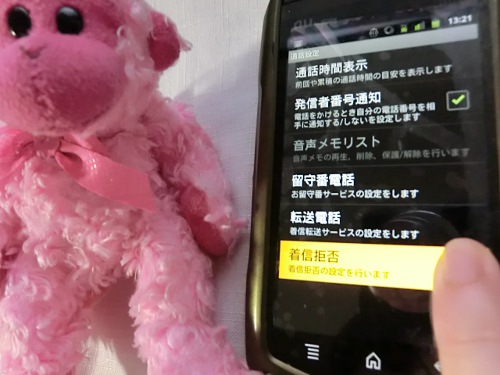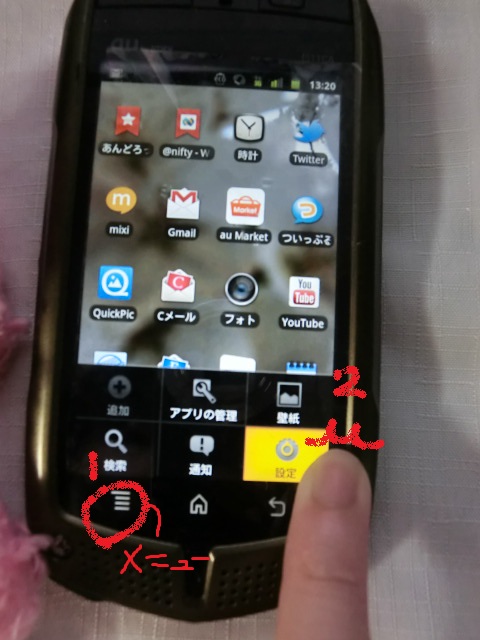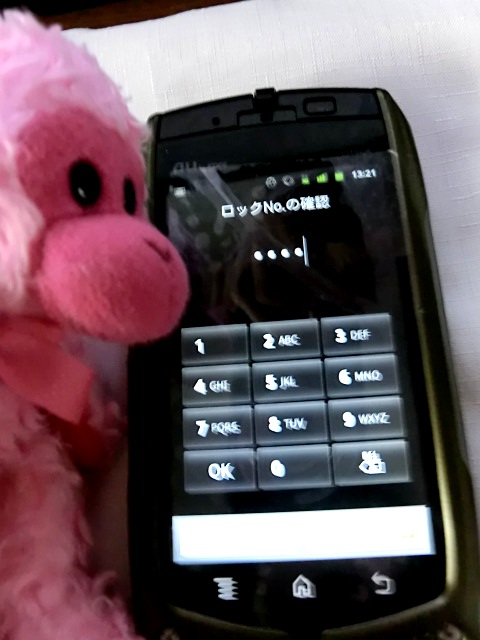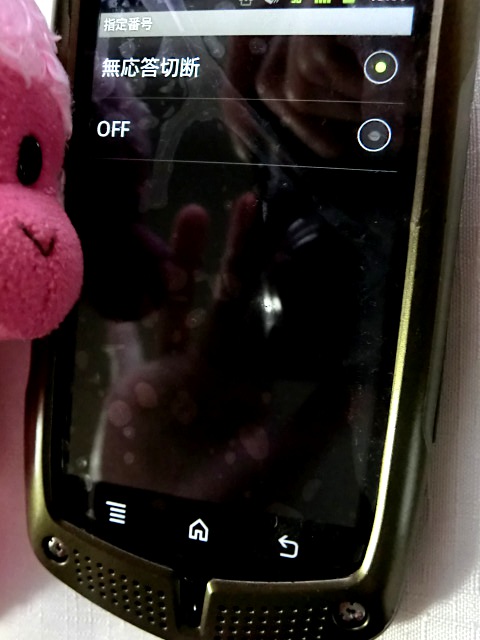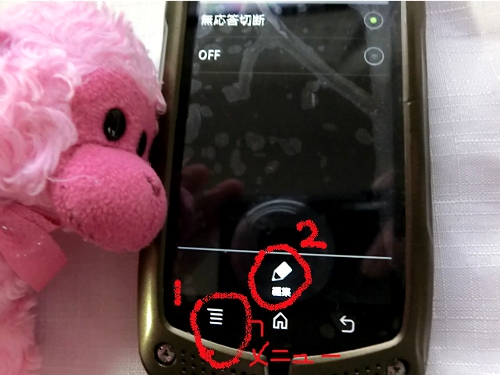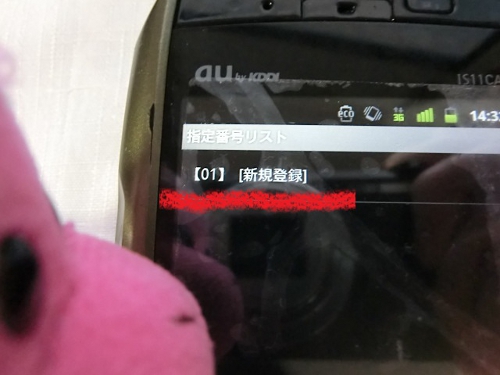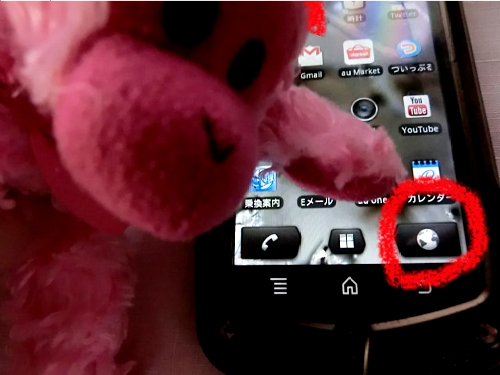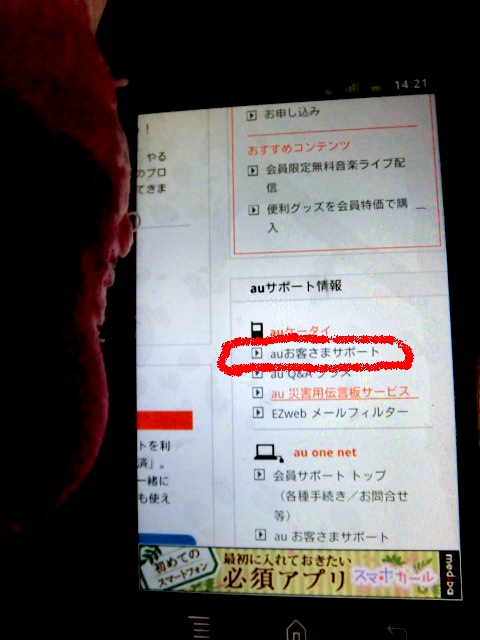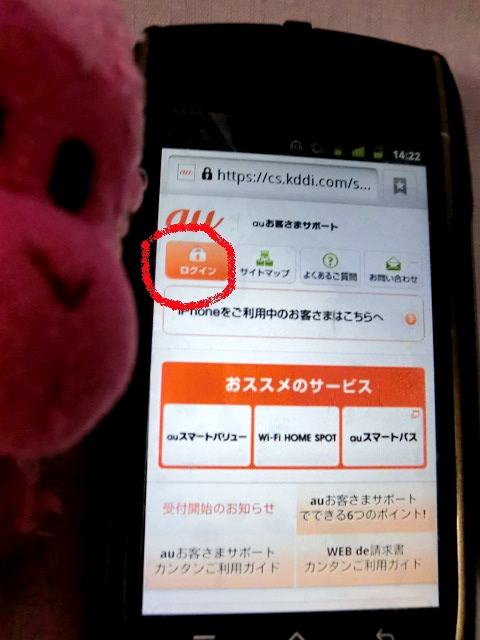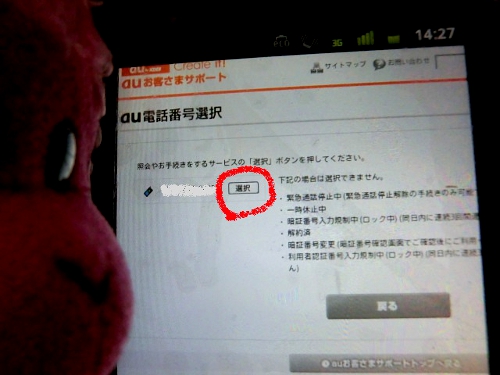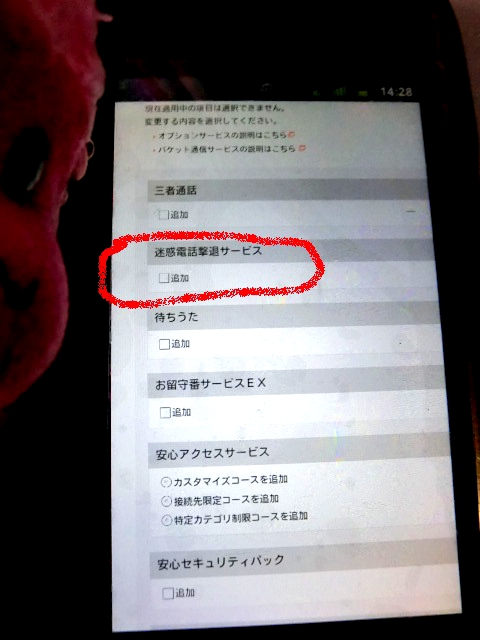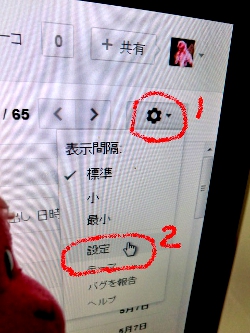auスマホで着信拒否設定するには?方法/アンドロイド,Android,KDDI
こんにちはー。ガラケー時代には簡単に着信拒否が設定できていたのに、スマホに替えてからは着信拒否のやり方がイマイチ分からない…なんて方も多いのでは。
そこで今日から、キャリア別にスマホの着信拒否と受信拒否の設定についてリポートしてまいります!
Docomoから先にリポートできればいいんですが、ヨーコのスマホはauで、恐縮ながら進めやすさ優先でau→ドコモ→ソフトバンクの順にUPします。誠に申し訳ありません…。
iphoneの着信拒否設定はこちら↓
【auアンドロイド,Android】着信拒否の設定方法(スマホ)
メニュー→設定→通話設定→着信拒否(→ロックナンバーを設定している人は、番号を入力)。
指定番号、非通知、公衆電話、通知不可能、電話帳登録外を選べる画面になりました。非通知設定に始まり、電話帳に登録されてない番号まで拒否できるなんて、親切ですねー。
今回は、指定番号の設定をしてみましょうか。これは、特定の人間やしつこい営業電話を拒否したいときに助かりますね。はい、「指定番号」をタップ。
あれっ。
指定番号を登録する画面はどこ?
さんざん画面をいじってようやく発見!
メニューを押したら、「編集」がぴょこっと出てきたんです。
「困った時のメニューボタン」。この呪文を忘れないようにせねば。
編集をタップすると、指定番号リストに特定の電話番号を登録できます。
そして、「無応答切断」にチェックを入れればOK! 着信拒否設定を解除するときは、「OFF」に戻すだけ。
なお、「無応答切断」というのは、電話をしたら着信音が鳴らずにいきなり「ツーツーツー」となる状態だそうで。でも、その着信は、履歴には残っちゃうんですよねー。
それが嫌だという人は、こんな方法もありましたよー!
「迷惑電話撃退サービス」という、月々105円課金されるオプションに加入するんです。登録して約30分後から有効になるんですって。それから「1442」に電話をすると、「最後に応答した着信」を拒否してくれます。
例えば、嫌がらせの電話が100本連続で来る場合、着信履歴がその人の番号で埋まってしまうじゃない?それを回避したい人には、直接電話がかからないようにする本サービスが最適!というわけですね。
注意点は次のとおり。
(auのサイトより:http://www.au.kddi.com/meiwaku_gekitai/index.html)
・登録件数は10件。
・拒否した人には、「こちらはauです。おかけになった電話番号への通話は、お客さまのご希望によりおつなぎできません」というガイダンスが流れます。
・非通知でかかってきた電話でも、登録可能。
・公衆電話や国際電話など一部登録できない番号がある。
・10件を超える登録をしようとした場合、一番古い電話番号が削除され、新しい番号が登録される。
・通話をせずに、着信のみ残された番号は登録できない。
このオプションサービスに申し込むのも、アンドロイド1本でできます!
方法は2つ。
A:お客様サポートセンター「157」に電話。
B:アンドロイドのブラウザから申し込む。
Bの方法を見てみましょ。
まずブラウザを開きます。
au oneに入ったら画面を下へ下へとスクロールし「PC版」をタップ。
画面の右下にあるauお客さまサポートをタップ。
ログインをタップし、ログイン画面に切り替わったら、サポートIDとパスワードを入力。
ログインしたら、マイ画面になりました。
画面の中央下にある、「オプションサービス」をタップ。
電話番号の右隣にある「選択」をタップ。
オプション画面変更サービスに入ります。
上から2番目に、ありましたー!「迷惑電話撃退サービス」。これにチェックを入れればいいのね!
あと、auにはこんなサービスがあることも知りました!
「番号通知リクエストサービス」
利用開始: 1481 に電話
利用停止: 1480 に電話
1481に電話をすると、「番号通知リクエストサービスをセットしました」と、自動的音声ガイダンスが流れました。これで非通知設定の相手に「番号通知して!」と、リクエストできるわけですねー。
いやー、細かく設定できて便利便利。
以上、auスマホで着信拒否設定するには?方法/アンドロイド,Android,KDDI でした!
さて次回は、引き続きau版アンドロイドの、受信拒否設定をやってみますよー。EメールとSMS、両方の受信拒否設定方法を探ってみます!
iphoneの着信拒否設定はこちら↓
★本日の学び
適当なボタンが見当たらないときは、とりあえず「メニュー」キーを押せ!